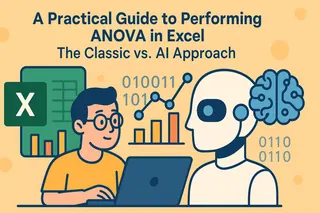是否曾複製過Excel公式,卻眼睜睜看著精心規劃的參照全亂了套?「錨定儲存格」正是區分電子表格新手與高手的關鍵技巧。作為Excelmatic團隊中協助無數團隊優化數據流程的專家,我可以告訴你這個簡單技巧能省下數小時的挫折時間。
什麼是錨定儲存格?
本質上,錨定(或建立絕對參照)就是告訴Excel:「這個特定儲存格很特別——複製公式時別動它。」想像這個情境:你在計算每月銷售佣金,而佣金率放在C1儲存格。若不錨定,向下拖曳公式會使參照變成C2、C3等——完全破壞計算結果。
Excel提供三種參照類型:
- 相對參照:預設模式,複製時會改變(右移時A1變成B1)
- 絕對參照:用$符號完全鎖定($A$1在任何位置都保持不變)
- 混合參照:部分鎖定($A1或A$1)
Mac用戶必學的快捷鍵
這裡Mac用戶要特別注意——錨定快捷鍵與Windows不同。神奇組合是:Command (⌘) + T。
試試看:
- 點選儲存格並輸入公式(例如=A1*B1)
- 將游標放在要錨定的參照上(A1)
- 按下⌘ + T循環切換參照類型
- 觀察A1如何變成$A$1 → A$1 → $A1 → 回到A1
專業提示:這在公式欄也適用,無需記憶$符號位置!
實際案例:預算表變輕鬆
來看具體例子。假設團隊預算表中:
- B欄是物品價格
- C1儲存格是15%折扣率
D2的公式應為:=B2*(1-$C$1)
錨定的$C$1讓你能將公式拖曳至整欄,同時保持折扣率不變。用你的數據試試——這就像為重要儲存格裝上GPS追蹤器。
常見陷阱(及如何避免)
連資深Excel用戶都會犯這些錯:
- 過度錨定:並非每個儲存格都需要鎖定,只錨定必須固定的參照
- 錯誤混合參照:有時表格需要混合參照($A1),當只有行或列需要變動時
- 忘記錨定:複製公式後務必檢查,漏掉$符號可能默默毀掉計算結果
進階技巧:跨工作表與圖表錨定
錨定在處理多工作表時特別有用。需要在彙總表固定參照一月的總銷售額?使用=January!$A$1永久鎖定參照。
對於圖表,錨定數據範圍($A$1:$B$12)能確保新增數據時視覺化正確更新,從此不必每月手動調整圖表範圍!
為什麼這對工作流程很重要
關鍵在於:正確錨定儲存格意味著: ✅ 分享檔案時公式不會出錯 ✅ 能自信地拖曳填滿 ✅ 報表準確無需不斷修正
在Excelmatic,我們見證團隊僅靠掌握此技巧,每週就能節省數小時。雖然錨定解決許多問題,但想像若能搭配自動處理這些技術細節的AI工具會有多強大...

下一步行動
- 打開現有電子表格
- 找出一個參照應保持不變的公式
- 練習用⌘ + T套用絕對參照
- 複製公式測試錨定效果
記住,精通電子表格來自實踐。從小處著手,很快你就能不假思索地錨定儲存格——騰出腦力專注於真正推動業務的分析工作。